来年の2月29日まで、ANA Pay新規登録で3000円以上利用すると500マイル(16.6%還元)もらえます。(ANAカードを利用の場合は最大5000マイル)
ANA Payの通常利用ポイントは、0.5%還元あるため、このキャンペーンを利用して、ANA PayでAppleギフトカードを購入すると、実質的に17.1%還元上乗せとなります。
この記事では、ANA PayでAppleギフトカードを17.1%還元上乗せで楽天で購入する方法を、はじめての方でも分かりやすいようにステップ形式で紹介します。
また、1月29日はANA感謝の日で、新規登録で1000円分のANA Payキャッシュがプレゼントされます。
マイルが貯まる・使えるANA Payで日々のお買い物を便利に!|ANA
3000円以上で500マイルとあわせると、合計1500円分となり、実質的に50.5%で購入できます。
目次
- キャンペーン概要の確認
- ステップ1:ANA Payのインストール
- ステップ2:ANA Payキャッシュ残高をチャージ
- ステップ3:楽天にANA Payバーチャルカードを登録
- ステップ4:楽天認定店でAppleギフトカードを購入
- Appleギフトカード キャンペーンまとめ
キャンペーン概要の確認

利用するキャンペーンの概要です。
概要
- 期間:11/7~2/29
- ①ANA Pay新規登録3000円以上利用で500マイル
- ②ANAカードで5千円チャージで300マイル
- ③ANAカード(JCB)新規入会で3万以上チャージで4200マイル
- ①はバーチャルプリペイドカード利用も対象
ANA Payでの利用は、バーチャルプリペイドカードも対象とキャンペーンページに記載されているため、楽天等でのAppleギフトカード購入も対象です。
もらったマイルは、スマホ決済のiDやVisaのタッチで使えます。
参加手順
- ANAマイレージクラブ入会
- アプリダウンロードとログイン
- ANA Pay登録
- エントリー(参加登録)
↓キャンペーン詳細
コード払い機能登場!ANA Payで最大5,000マイルプレゼント
ANAカードをお持ちでない場合でも、ANA Payが新規登録の場合、①のANA Pay3000円以上利用で500マイルは獲得できます。
ANA Payを3000円利用で、500マイル獲得で16.6%還元となり、ANA Payの利用ポイントが0.5%還元あるため、あわせて17.1%還元となります。
ANA Pay残高は、クレジットカードでチャージできるため、お使いのカードポイントに17.1%還元が上乗せされるかたちになります。
また、ANAカードをすでにお持ちの場合は、②のANAカードで残高に5千円チャージで300マイルを獲得できます。
ANAカード(JCB)に新規入会する場合、②と③のANAカード新規入会で3万以上チャージで4200マイルと合わせて計4500マイル獲得できます。(その場合、3000円利用で計5000マイル)
ステップ1:ANA Payのインストール
ANA Payのインストールは、いくつかの手順が必要となります。
①ANAマイレージクラブへ入会
ANAマイレージクラブへ入会されていない方は、まず、入会します。
こちらのページから、新規入会できます。
アクセス後の画面です。(2023年8月時点の画面)

新規入会はこちらボタンをタップ後の画面で、必要な情報を入力して登録します。
留意点です。
- 必須と表示された項目だけを入力することでも登録できます。
- パスワードの設定は、WebパスワードとAMCパスワード(半角数字4桁)の2つを登録します。
- 電話に携帯番号を登録する場合はハイフン付きで記入
- ANAマイレージクラブカードは、デジタルか送付される物理カードが選べます。(個人的には、物理カードを選択)
- 登録ボタンをタップ後、ワンタイムパスワードが登録メールに届き、送られた画像や数字を選んで完了
- 完了後、お客様番号が表示されるので、スクショなどで記録
ANAマイレージカードでデジタルを選んだ場合は、ANAマイレージクラブアプリのダウンロードが必要となりますが、どちらにしても、ANA Payの利用で、ANAマイレージクラブアプリのダウンロードは必要となります。
②ANAマイレージクラブアプリをDL
次に、ANAマイレージクラブアプリをダウンロードします。
こちらからダウンロードできます。
ANA MILEAGE CLUB - Apps on Google Play
ダウンロード後、最初に使う言語の選択(日本語)やアプリの案内が出て、ログイン画面が出ます。

ANAマイレージクラブのお客様番号とWebパスワードでログインします。
ログイン後の画面です。

画面上部に、登録者名やお客様番号が表示され、画面下部に、メニューが並びます。
画面左上のアイコンをタップすると、マイレージクラブのデジタル会員証が出ます。
③アプリからANA Payの会員登録を完了
最後に、ANA Payの設定を行います。
ANAマイレージクラブアプリのホーム画面です。

画面下部のANA Payボタンをタップして、案内手続きに従って登録します。
登録後、画面下部のANA Payボタンをタップした画面です。

支払い方法として、キャッシュとマイルがありますが、クレジットカード等でチャージする場合は、キャッシュにチャージします。
画面上部のタブで切替えて使います。ポイント還元などでのマイルがある場合は、マイルで支払えます。
また、iPhoneの場合は、ウォレットにANA Payが登録されています。

電子マネーではiD、クレジットではVisaのタッチが使えます。(3000円分をiDやVisaのタッチで利用しても500マイルもらえます。)
通常のApple Pay、Google Payの設定と同じですが、登録方法の詳細の案内ページがあります。
ANA Payの使い方(登録方法)| ANAマイレージクラブ
留意点として、SNS認証の送信ボタンが出ない場合があります。

携帯番号を入力しても、送信ボタンが出ないケースです。
その場合は、キーボード以外の部分(入力欄を除く)をタップします。
タップ後の画面です。

キーボードが隠れ、送信ボタンが出ます。
SNS認証の画面でも同じです。

認証コードを入力しても、ボタンが出ない場合は、キーボード以外の部分(入力欄を除く)をタップすると、キーボードが隠れ、ボタンが出ます。
認証後、メールアドレスの登録が求められる場合がありますが、その場合も、同じ要領で、キーボード以外の部分(入力欄を除く)をタップすると、ボタンが出ます。
④キャンペーンに参加
キャンペーンに参加する場合は、①~③完了後にキャンペーンページからエントリーします。
こちらのページから、お客様番号とWebパスワードでログインします。
コード払い機能登場!ANA Payで最大5,000マイルプレゼントキャンペーン!|ANA
ログイン後の画面です。
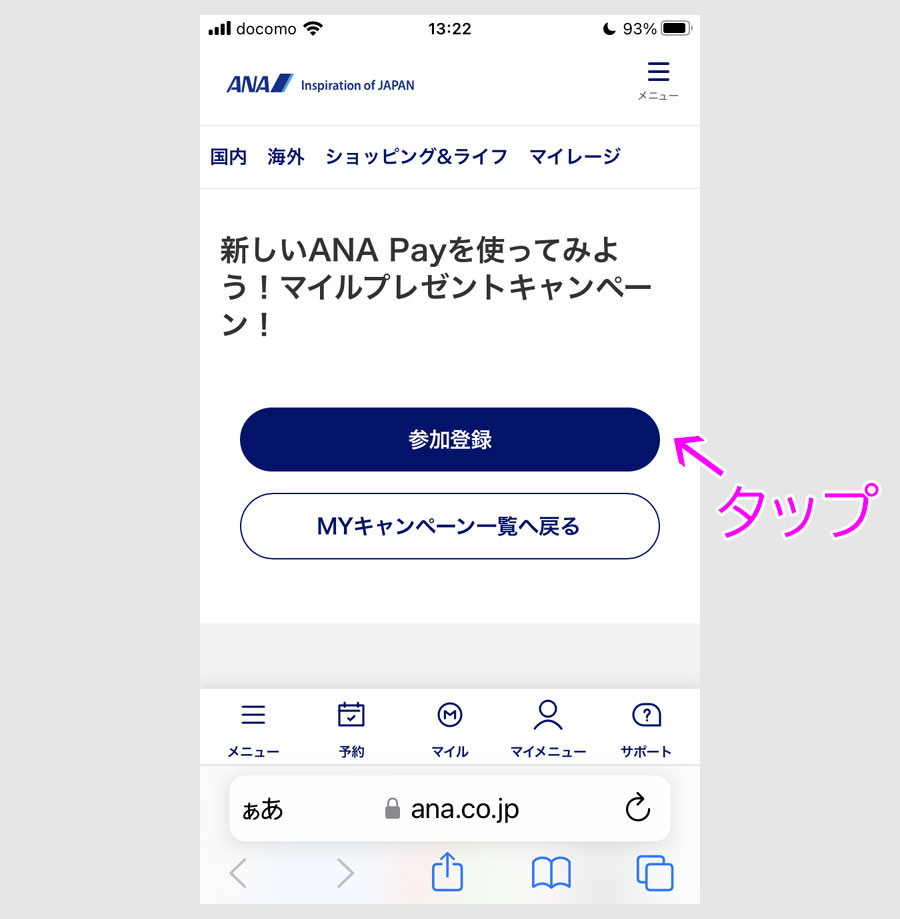
参加登録ボタンをタップすると、登録完了の画面が出て、登録完了です。
ステップ2:ANA Payキャッシュ残高をチャージ
次に、ANA Payキャッシュ残高をチャージします。
画面下部のANA Payボタンをタップして、ANA Payのキャッシュ画面を出します。

チャージボタンをタップします。(2023年8月時点の画面ですが、11月時点では、コード払いのボタンが追加されています。)
タップ後の画面です。

キャッシュ残高には複数のチャージ方法が用意されています。
還元ポイントがつくチャージ方法として、Apple Pay(Google pay)もありますが、本人確認を済ませる必要があるため、この事例では、クレジットカードでチャージします。
ANA Payにチャージできるカードとしては、3Dセキュア(本人認証サービス)設定のVisa、JCB、MasterCard、ダイナースが利用できます。
クレジットカードのボタンをタップします。
タップ後の画面です。

まだ、クレジットカードを登録していないため、クレジットカード登録の画面が出ます。
クレジットカードを登録するボタンをタップします。
タップ後の画面です。

その他のカードで登録するボタンをタップします。(ANAカードの新期申込もできます。)
タップ後の画面です。

登録するカード情報を入力して、カードを登録するボタンをタップします。
この事例では、三井住友カードゴールドNLを登録しています。
還元率は0.5%ですが、1年に100万円以上使うと実質1.5%還元カードになります。(詳しい内容は こちら )
タップ後の画面です。

3Dセキュア(本人認証サービス)のパスワード入力画面等が出ます。(三井住友系カードの場合は、Vpassのパスワードを入力します。)
パスワード等を入力後の画面です。

登録依頼完了ボタンが出ます。(ANAカードは三井住友系のため、三井住友系のカードはすぐ登録されます。)
再度、ANA Payのキャッシュ画面のチャージボタンをタップして、チャージ画面を出します。

クレジットカードボタンをタップします。
タップ後の画面です。

チャージ金額を入力して、チャージするボタンをタップします。
この事例では、20000円をチャージしています。(3000円利用で500マイルの場合は3000円、既存ANAカードの場合は5000円、ANAカード新規申込の場合は30000円で還元率最大)
ただ、ANA Payのチャージ上限は、本人確認をしてない場合は、1回2万円、1日2万円が上限で、本人確認をした場合は、1回10万円、1日10万円になります。
タップ後の画面です。

確認画面が出ます。チャージボタンをタップします。
タップ後の画面です。

3Dセキュア(本人認証サービス)のパスワード入力画面が出ますので、パスワードの入力等をします。
入力後の画面です。

チャージ完了画面が出ます。
ANA Payキャッシュ画面を確認します。

チャージした金額の残高になっています。
ステップ3:楽天にANA Payバーチャルカードを登録
次に、楽天の支払い方法に、ANA Payバーチャルカードのカード情報をを追加します。
事前に、ANA Payバーチャルカードのカード番号を確認しておきます。
ANA Payキャッシュ画面を出します。

画面上部のカード型アイコンをタップします。
タップ後の画面です。
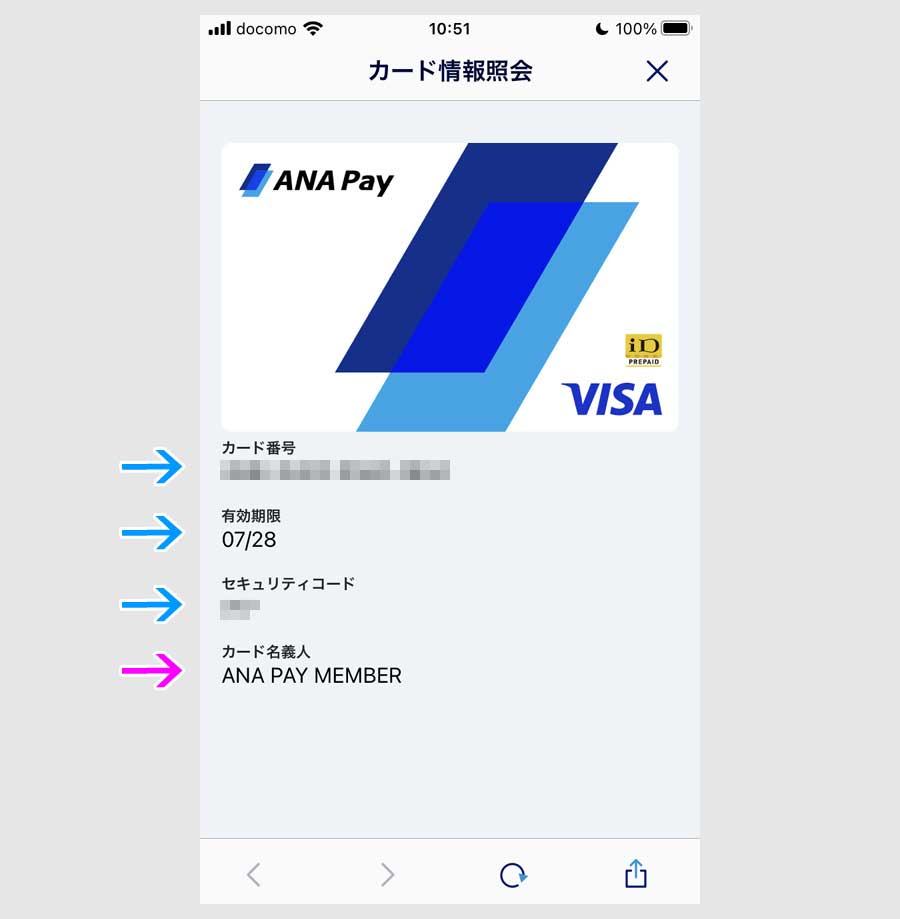
ANA Payバーチャルカードのカード番号、有効期限、セキュリティコード、カード名義人が確認できます。特に、カード名義人は「ANA PAY MEMBER」になっていることが留意点です。
このカード情報を使って、楽天に登録します。
楽天のトップページにアクセスします。(アプリ画面での事例になります。)

画面左上の三本線メニューをタップします。(パソコンは右上の自分の名前の部分)
こちらです。
【楽天市場】Shopping is Entertainment!
タップ後の画面です。

自分の名前の部分をタップします。
タップ後の画面です。

「会員情報の確認変更」ボタンをタップすると、ログイン画面が出ますので、パスワードを入力してログインします。
ログイン後の画面です。

画面の下の方にある「お支払い方法」ボタンをタップします。
タップ後の画面です。

画面の下の方にある「新しいクレジットカードを追加」ボタンをタップします。
(留意点として、楽天の支払いカードの登録は5枚が上限となっており、5枚登録している場合は、1枚減らす必要があります。)
次の画面で、ANA Payバーチャルカードのカード情報を入力します。

カード名義人は、ANA Payバーチャルカードの「 ANA PAY MEMBER」を使います。
カード番号は、バーチャルカードのカード番号を入力します。
追加するボタンの上にある「通常利用」ボタンをオンにすると、楽天での支払いは、このカードになります。
有効期限もカード表面に書かれていますので、カード情報にあわせてから、「追加する」ボタンをタップします。
タップ後の画面です。

一番上に、ANA Payバーチャルカードが追加されました。
前の画面で、通常利用をオンにしましたので、ANA Payバーチャルカードが通常利用のカードとなっています。
支払い時にANA Payバーチャルカードを指定すればよいので、楽天カード等の通常利用するカードに、通常利用ボタンをタップして戻しておきます。
タップ後の画面です。

通常利用するカードが、通常支払いに戻りました。
ステップ4:楽天認定店でAppleギフトカードを購入
最後に、ANA Payバーチャルカードを使って、楽天認定店でAppleギフトカードを購入します。
こちらのページから購入できます。
(初回は購入制限があります。)
アクセス後のページです。
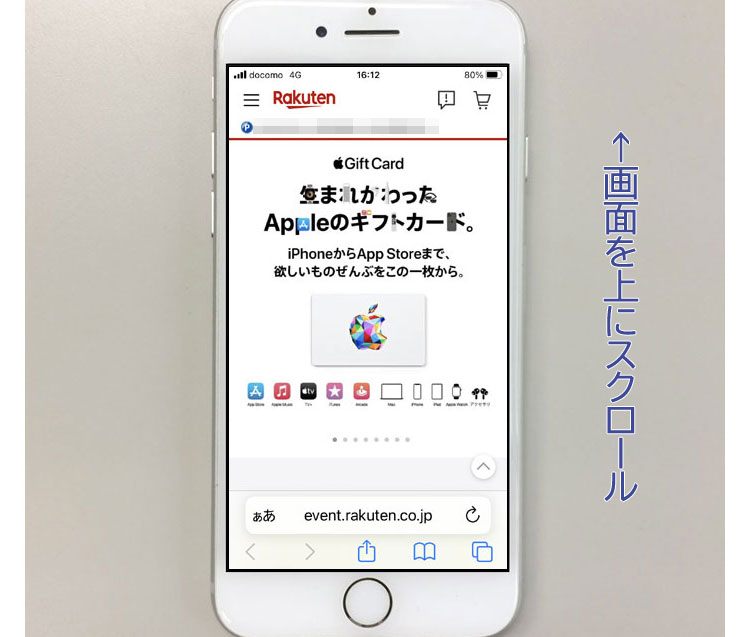
画面を上にスクロールします。
画面の下の方です。
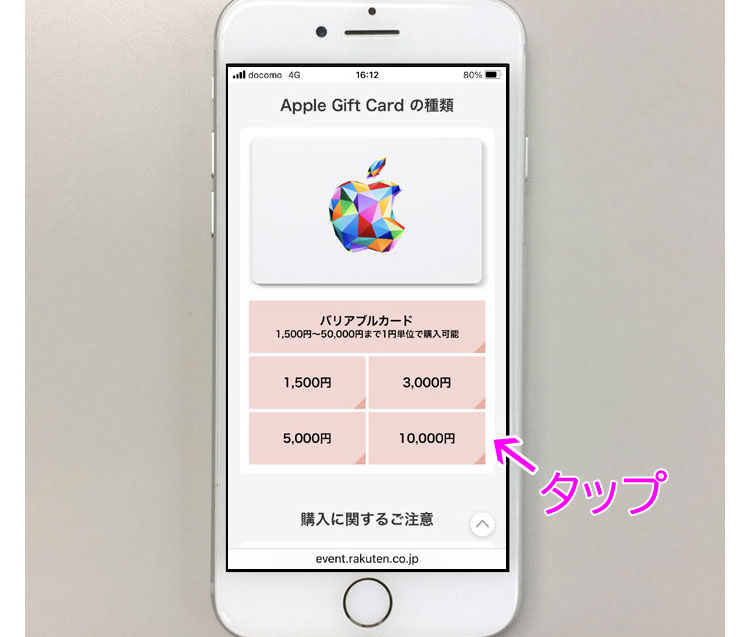
購入する金額のボタンをタップします。
バリアブルカードは、金額を入力することで、買いたい金額のppleギフトカードを買うことができます。(初回は購入金額の制限あり、1回10000円以下、46日以降に1回50000円が購入可能となるため、早めに初回購入を済ませておくと利用しやすくなります。)
タップ後の画面です。
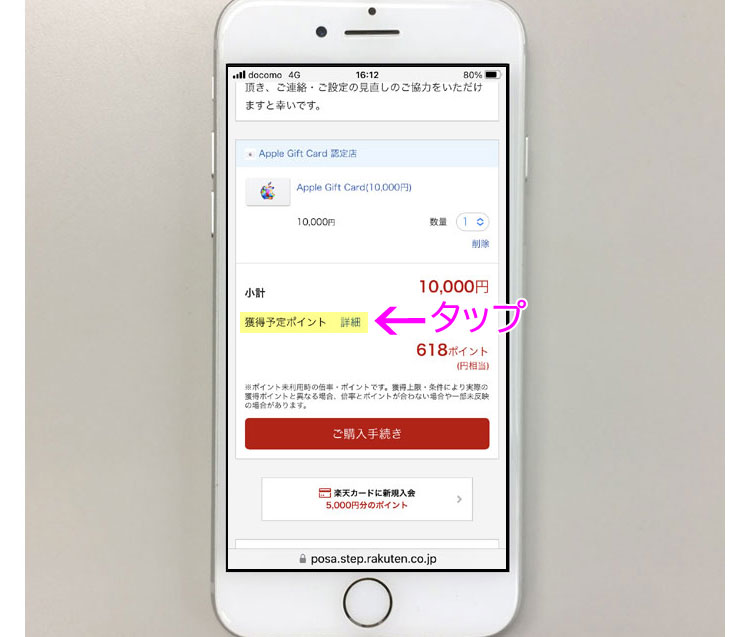
この事例では、楽天お買い物マラソン時に、10000円分を購入しています。
Appleギフトカード10000円分の購入に対して、618ポイントの獲得予定になっています。
ポイントの内訳を見るために、獲得予定ポイントをタップします。
タップ後の画面です。
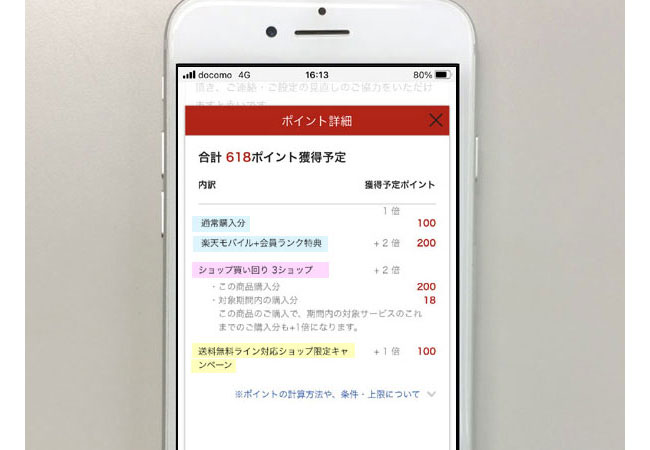
ポイントの内訳です。
まず、通常ストアポイントが1%で100Pついています。
次に、個人的には楽天モバイルも使用しているため、3倍(+2%)の200Pがついています。
そして、楽天お買い物マラソンの買い回り分で、楽天認定店も含めて、すでに3ショップ買っていますので、+2%分の200Pがついています。
最後に、送料無料ライン39キャンペーンの1%で100Pもついています。
画面右上の×をタップして、画面を閉じ、購入手続きをタップします。
次の画面で、支払い方法をANA Payバーチャルカードに指定して、支払います。
ANA Pay利用でもらえる還元ポイントとは別に、楽天でも還元ポイントがもらえるため、通常は、楽天でAppleギフトカードを購入するのがお得です。
こちらから、Appleギフトカードを購入できます。
楽天の買い回り型セールでポイントアップ
楽天お買い物マラソン等の買い回り型セールで、Appleギフトカードを購入すると、さらにポイントアップが期待できます。
詳しい内容は、こちらの記事で紹介しています。
AppleギフトカードでApple製品をお得に購入
購入したAppleギフトカードでApple製品をお得に購入する方法は、こちらの記事で紹介しています。
また、購入するモデルによっては、楽天リーベイツ経由でAppleストアで購入することにより、ポイントアップがあり、楽天リーベイツ経由の方法も紹介しています。
Appleギフトカード キャンペーンまとめ
Apple製品の購入に使えるAppleギフトカードは、キャンペーン等を利用してお得に入手することができます。
こちらの記事で、Appleギフトカード キャンペーンまとめを紹介しています。
以降は、現在開催中の主なAppleギフトカード関連キャンペーンです。
5と0のつく日 ファミペイでPOSAカード2%還元

5と0のつく日はファミペイでPOSAカードが2%還元となります。Appleギフトカードも対象です。
概要
- 期間:2022年11月の5と0のつく日から
- 計2%還元(通常0.5+キャンペーン1.5)
- 還元:ファミペイボーナス
- 1.5%分還元上限:3000P
- 通常0.5%分上限:なし
- 利用は20万円分まで
↓詳細
POSAカードを5と0の付く日にファミペイ払いで購入するとお得
セブンイレブンでAppleアカウントチャージで10%還元

概要
・期間:11/6~11/19
・登録:11/6~11/20
・セブンレジで5000円以上チャージ
・Appleアカウントのバーコード提示
・10%還元
・還元上限:5000円分(利用は5万円まで)
・ポイント還元:交通系電子マネー
・達成条件:LINEの友だち登録、レシート情報でCPページから登録
・1人1回 / 一部対象外店舗あり
↓詳細
セブン‐イレブン|Apple Gift Card 交通系電子マネーキャンペーン
iOS17にアップデートすると、ウォレットにAppleアカウントを追加ボタンが出ます。
↓ウォレットにAppleアカウント追加方法
※iOS17は1前モデルは重くなる場合も
※iOS17はiPhone8、Xは対象外
関連記事
スポンサーリンク